苹果手机4G网络不显示怎么设置?解决方法是什么?
苹果手机无显示4G网络是不少用户可能遇到的问题,通常表现为信号栏显示“无服务”“搜索”或仅显示Wi-Fi图标,导致无法使用移动数据,这一问题可能由软件设置错误、网络故障、系统bug或硬件故障等多种原因导致,本文将从排查步骤、设置调整、常见问题解决及预防措施四个方面,详细讲解如何解决苹果手机无显示4G网络的问题。
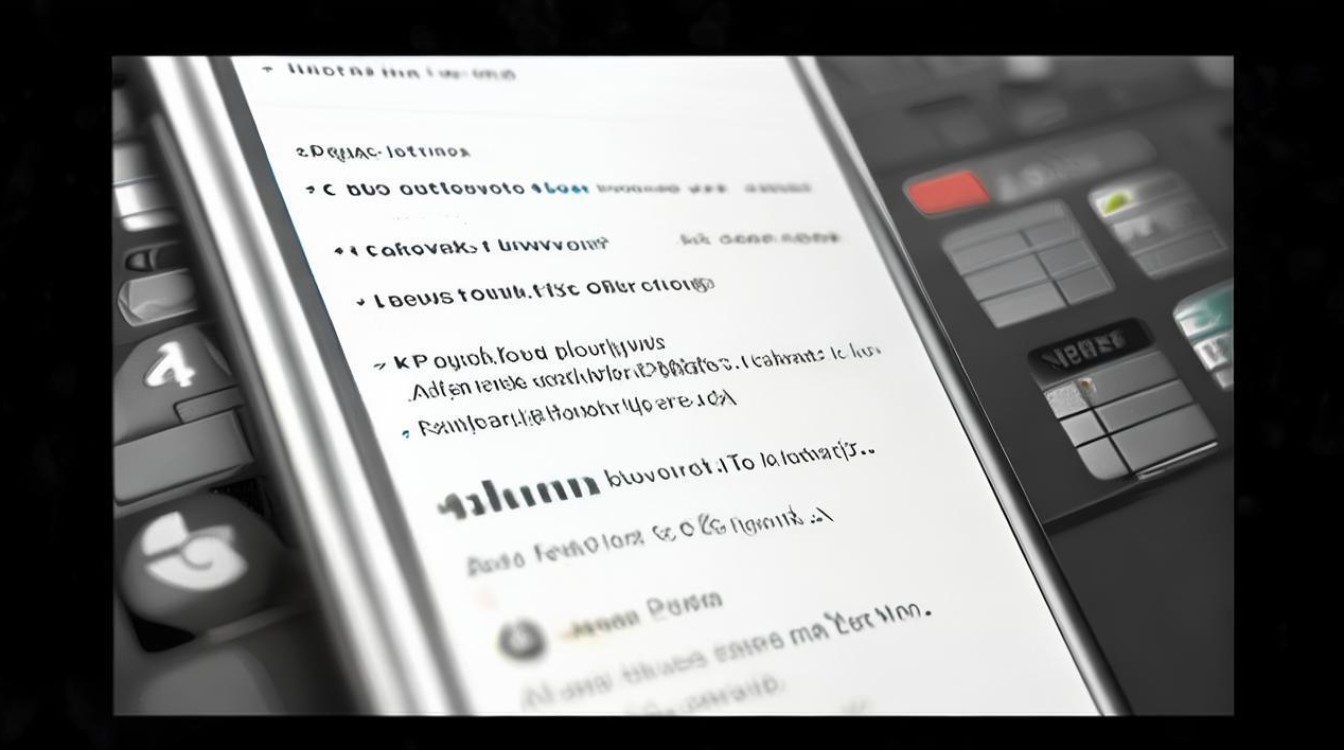
基础排查:快速定位问题根源
在调整设置前,建议先进行基础排查,以快速判断问题方向:
-
检查SIM卡状态
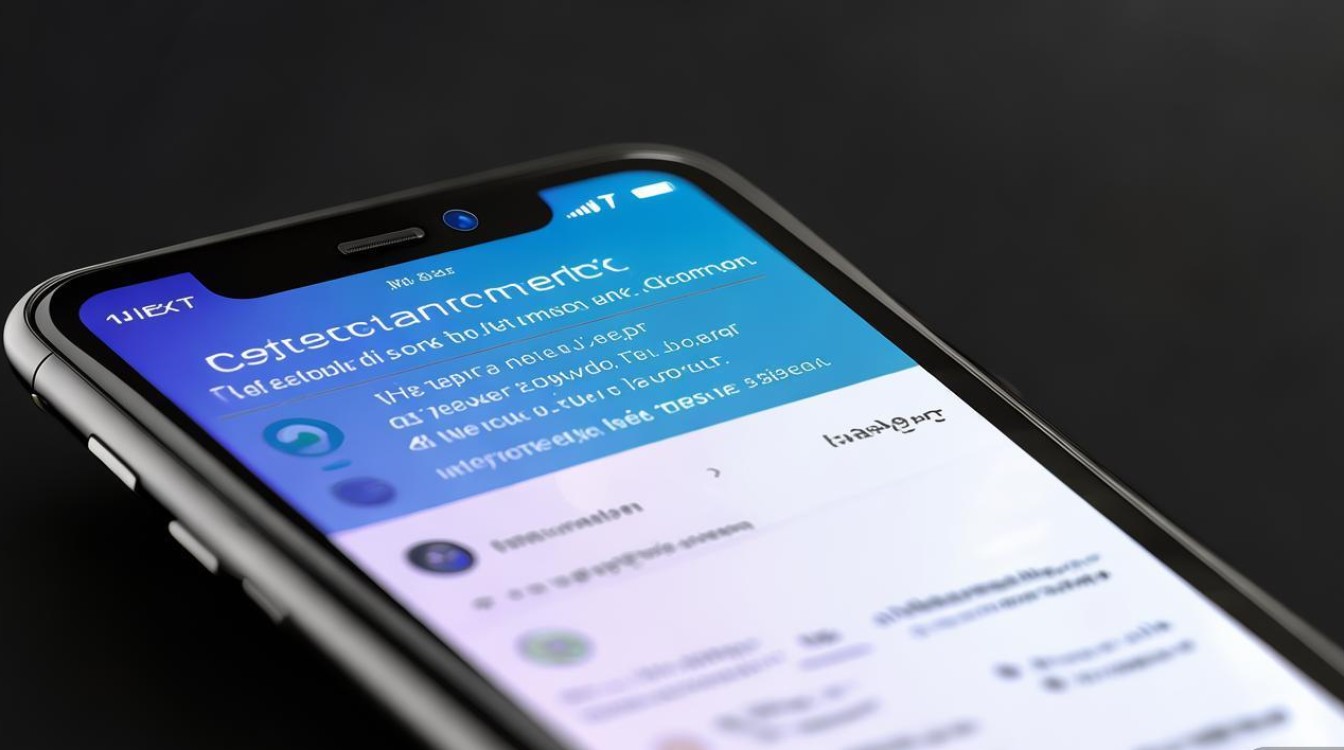
- 关机后取出SIM卡,检查金属触点是否氧化或污损,可用橡皮轻擦后重新安装。
- 尝试将SIM卡插入其他手机,若其他手机也无法识别,可能是SIM卡损坏,需联系运营商补卡。
-
确认网络覆盖
- 确认当前位置是否有4G信号覆盖,可进入“设置”-“蜂窝网络”-“蜂窝数据选项”-“语音与数据”,查看是否显示“4G”或“LTE”。
- 若处于地下室、电梯等信号盲区,请移动至开阔地带测试。
-
重启设备
简单的重启操作可解决临时软件故障,长按电源键滑动关机,等待30秒后重新开机。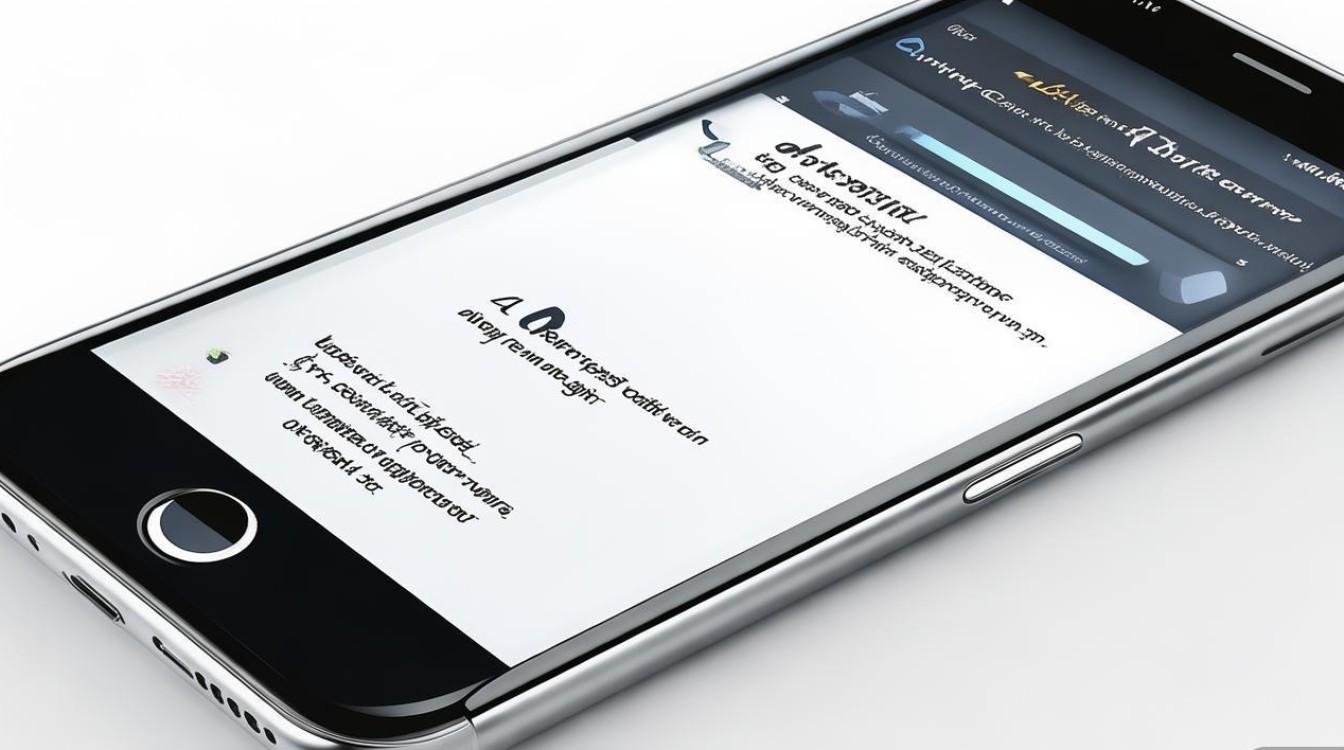
设置调整:开启并配置4G网络
若基础排查后问题依旧,需重点检查以下设置:
开启蜂窝数据与4G网络
- 进入“设置”-“蜂窝网络”,确保“蜂窝数据”开关已打开(绿色)。
- 向下滑动,点击“蜂窝数据选项”-“语音与数据”,选择“4G”或“4G自动”(部分旧型号为“LTE”)。
- 说明:“4G自动”会在信号弱时自动切换至2G/3G,保证通话畅通;“仅4G”则强制使用4G,可能导致无服务区域无法通话。
重置网络设置(保留Wi-Fi密码)
若设置被误改,可通过重置网络恢复默认:
- 进入“设置”-“通用”-“传输或还原iPhone”-“还原”-“还原网络设置”。
- 重启后需重新连接Wi-Fi并输入密码,但不会删除个人数据。
关闭“飞行模式”并检查运营商设置
- 确认“控制中心”中“飞行模式”已关闭(灰色)。
- 进入“设置”-“蜂窝网络”-“运营商”,手动选择当前运营商(如中国移动、中国联通),或开启“自动选择”。
APN与数据漫游设置
- 部分用户需手动配置接入点名称(APN):
进入“设置”-“蜂窝网络”-“蜂窝数据选项”-“蜂窝数据网络”,在“蜂窝数据APN”栏输入运营商提供的APN(如中国移动为“cmnet”),其他字段留空。
- 若仅在境外无法使用4G,检查“设置”-“蜂窝网络”-“蜂窝数据选项”-“数据漫游”是否开启。
常见问题及解决方案
针对不同场景,以下是针对性的解决方法:
问题1:更新iOS系统后无4G信号
- 原因:系统更新后可能存在兼容性问题。
- 解决:进入“设置”-“通用”-“软件更新”,检查并安装最新版系统(建议连接Wi-Fi操作)。
问题2:特定区域无4G,其他区域正常
- 原因:可能是当地基站故障或频段不支持。
- 解决:联系运营商客服反馈故障;或进入“设置”-“蜂窝网络”-“蜂窝数据选项”-“语音与数据”,尝试切换不同4G模式(如“4G自动”改为“仅4G”)。
问题3:显示“无服务”但可拨打紧急电话
- 原因:基带故障或SIM卡接触不良。
- 解决:备份数据后,通过“查找”中的“抹掉iPhone与激活锁”尝试修复;若无效,可能是硬件问题,需前往Apple Store或授权维修点检测。
不同运营商4G设置参考表
| 运营商 | 4G网络模式 | APN设置(需手动时) |
|---|---|---|
| 中国移动 | 4G自动/LTE | cmnet |
| 中国联通 | 4G自动/LTE | 3gnet |
| 中国电信 | 4G自动/LTE | internet |
预防措施与注意事项
- 定期更新系统:iOS系统更新通常会修复网络相关的bug,建议保持系统最新。
- 避免使用非官方SIM卡卡托:金属卡托可能导致SIM卡接触不良,优先使用原装卡托。
- 谨慎安装越狱软件:越狱可能破坏系统底层网络组件,导致信号异常。
- 备份数据:在进行“还原网络设置”或系统更新前,建议通过iCloud或电脑备份重要数据。
若以上方法均无法解决问题,可能是设备硬件故障(如基带损坏),建议联系Apple官方客服或前往授权维修点进行专业检测,通过逐步排查和针对性设置,大多数苹果手机无4G网络的问题均可有效解决。
版权声明:本文由环云手机汇 - 聚焦全球新机与行业动态!发布,如需转载请注明出处。












 冀ICP备2021017634号-5
冀ICP备2021017634号-5
 冀公网安备13062802000102号
冀公网安备13062802000102号